ae教程:螺旋粒子的應用,以及制作方法!
2021-05-25
6405
0
ae教程:螺旋粒子的應用,以及制作方法!今天這個效果也算是我新發現的一種方法,以前都不知道這個效果是這樣的,所以我也來分享給大家!
1、首先打開我們的AE
2、
- 新建一個合成,1280*720px,黑色畫布,持續時間5秒
3、
- 新建一個純色圖層,命名為橫圖層
- 在效果欄搜索Particular效果,拖入橫圖層中
- 在Emitter里,將Particles改為200,Velocity改為0,Velocity Random改為0,Velocity Distribut改為0,Velocity from Mo改為0;在時間線0秒Position的X軸改為0,時間線移動到2秒,Position的X改為1500
- 在Particle里,將Lfie改為2,Size改為15,Opacity改為40,Set Color改為Over Life,Opacity over Life曲線改為左中高右低
- 在Physics里,將Air-Spin Amplitu改為30
- 在效果欄搜索發光拖入橫圖層,將發光閾值改為40,發光半徑改為30

4、
- 復制一層橫圖層,命名為螺旋圖層,模式改為相加
- 在Emitter里,將Particles改為10
- 在Particle里,將Life改為3,Size改為5,Opacity改為100
- 在Physics里,將Air-Spin Amplitu改為300
- 在Aux System里,將Emit改為Continuously,Particle改為100,Life改為1,Size改為5,Opacity over Life曲線改為左低中高右低,Set Color改為Randon from Grad,Color over Life改為藍色
5、
- 點擊文字工具,將我們的主題寫上去,并放在畫布中間
- 在新建一個純色圖層,命名為BG圖層,放到最底層
- 在效果欄搜索Particular效果,拖入BG圖層中
- 在Emitter里,將Emitter Type改為Box,Velocity改為10,Emitter Size改為XYZ Individual,Emitter Size X改為1500,Emitter Size Y改為700,Emitter Size Z改為2000
- 在Particle里,將Life改為1,Szie改為4,Opacity改為70,Color改為藍色
6、
- 這樣我們的動畫就做好了
ae教程:螺旋粒子的應用,以及制作方法!螺旋的粒子效果,其實我們以前也學過,只是不知道具體的應用方法,如果你想要深入了解,在此,給大家推薦繪學霸影視制作線下課程:視頻剪輯包裝全能班,不如去繪學霸校區實地考察、試聽幾節課程!
免責聲明:本文內部分內容來自網絡,所涉繪畫作品及文字版權與著作權歸原作者,若有侵權或異議請聯系我們處理。
收藏
分享
全部評論

您還沒登錄
登錄 / 注冊

暫無留言,趕緊搶占沙發
熱門資訊

【影視教程】五分鐘教你看懂 LED 常亮燈參數...
24064人 閱讀
2021-04-08

PR教程:在PR里面如何改變視頻方向和調整尺寸?...
20495人 閱讀
2021-09-27

交叉/平行剪輯區別及技巧!
19207人 閱讀
2021-06-11

學員專訪丨王氏教育集團畢業牛人:江蘇衛視跨年AR特效竟被他們成功雙雙拿下!...
17464人 閱讀
2017-01-24
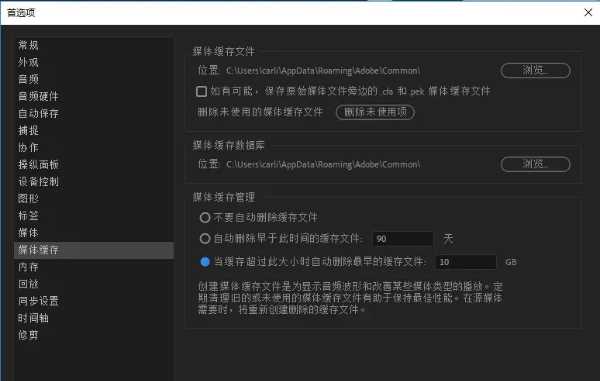
13個PR常見問題及解決方案
15953人 閱讀
2021-07-07

學員采訪丨華南農業大學的師兄教你怎么選好的培訓機構!...
15806人 閱讀
2018-01-12

這些受歡迎的五種pr混剪風格你了解嗎?
13763人 閱讀
2021-05-28

houdini特效師工資一般有多少?
13312人 閱讀
2021-05-26
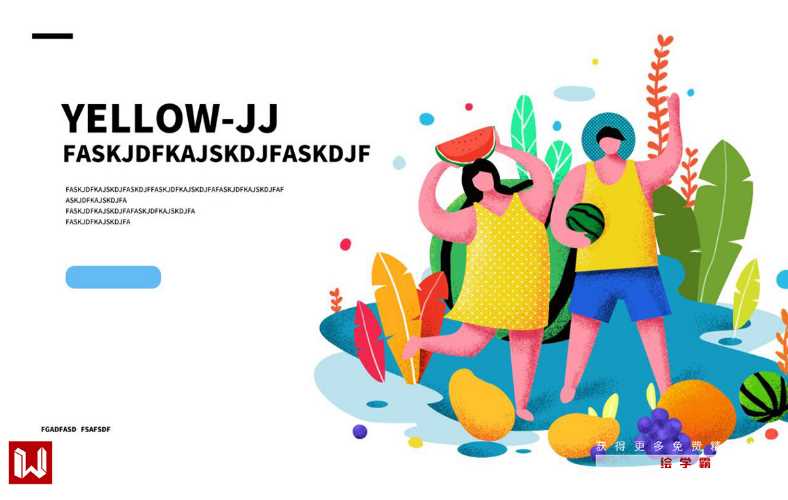
cg動畫和特效的區別是什么?
12847人 閱讀
2021-03-15

想要PR流暢工作,需要怎樣配置的電腦?
12710人 閱讀
2021-05-27







